プロジェクトとは
Premiere Elements では動画を編集した内容を1つにまとめたファイルを「プロジェクト」と呼びます。動画編集をするにはまずこのプロジェクトファイルを作成することから始まります。プロジェクトの作成
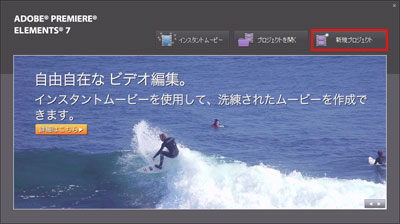 Premiere Elements を立ち上げると左のような画面が表示されます。「新規プロジェクト」を選びましょう。
Premiere Elements を立ち上げると左のような画面が表示されます。「新規プロジェクト」を選びましょう。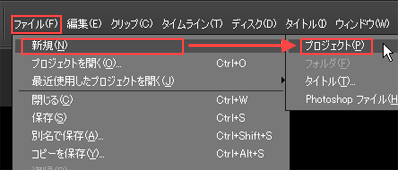 「ファイル」→「新規」→「プロジェクト」でもOKです。
「ファイル」→「新規」→「プロジェクト」でもOKです。 プロジェクトの名前,保存先を設定します。続いて、「設定の変更」でプロジェクトの設定を決めます。
プロジェクトの名前,保存先を設定します。続いて、「設定の変更」でプロジェクトの設定を決めます。 日本の仕様は「NTSC」なのでそのフォルダの中からプリセットを選びます。「説明」の部分に表示される設定内容を参考に使用するビデオやオーディオの素材に合ったものを選び「OK」を押しましょう。
日本の仕様は「NTSC」なのでそのフォルダの中からプリセットを選びます。「説明」の部分に表示される設定内容を参考に使用するビデオやオーディオの素材に合ったものを選び「OK」を押しましょう。 「OK」をクリックするとプロジェクトが作成されます。
「OK」をクリックするとプロジェクトが作成されます。Premiere Elements 11 では動画をタイムラインに配置するとプロジェクト設定がその動画に合わせて強制変更されてしまうことがあります(トラック数も変更される場合も)。これを避けるには「OK」を押す前に「選択されたプロジェクト設定をこのプロジェクトに強制的に設定」にチェックを入れましょう。
プロジェクトの保存
 「ファイル」→「保存」で開いているプロジェクトが上書き保存されます。
「別名で保存」「コピーを保存」もあるので場合によって使い分けて下さい。
「ファイル」→「保存」で開いているプロジェクトが上書き保存されます。
「別名で保存」「コピーを保存」もあるので場合によって使い分けて下さい。万一の事態に備えて20分毎に自動的にバックアップが取られるようになっていますが、自分でもこまめに保存をするようにしましょう。ショートカットキーを覚えておくと便利です。
プロジェクトを開く
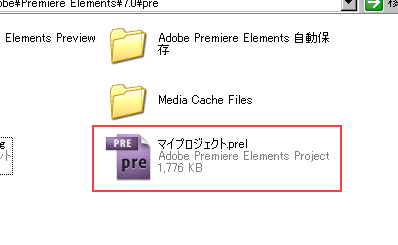 プロジェクトファイル(拡張子:prel)をダブルクリックするだけで Premiere Elements が起動しプロジェクトが開かれます。
プロジェクトファイル(拡張子:prel)をダブルクリックするだけで Premiere Elements が起動しプロジェクトが開かれます。Premiere Elements をすでに起動している場合は、「ファイル」→「プロジェクトを開く」でもOKです。
